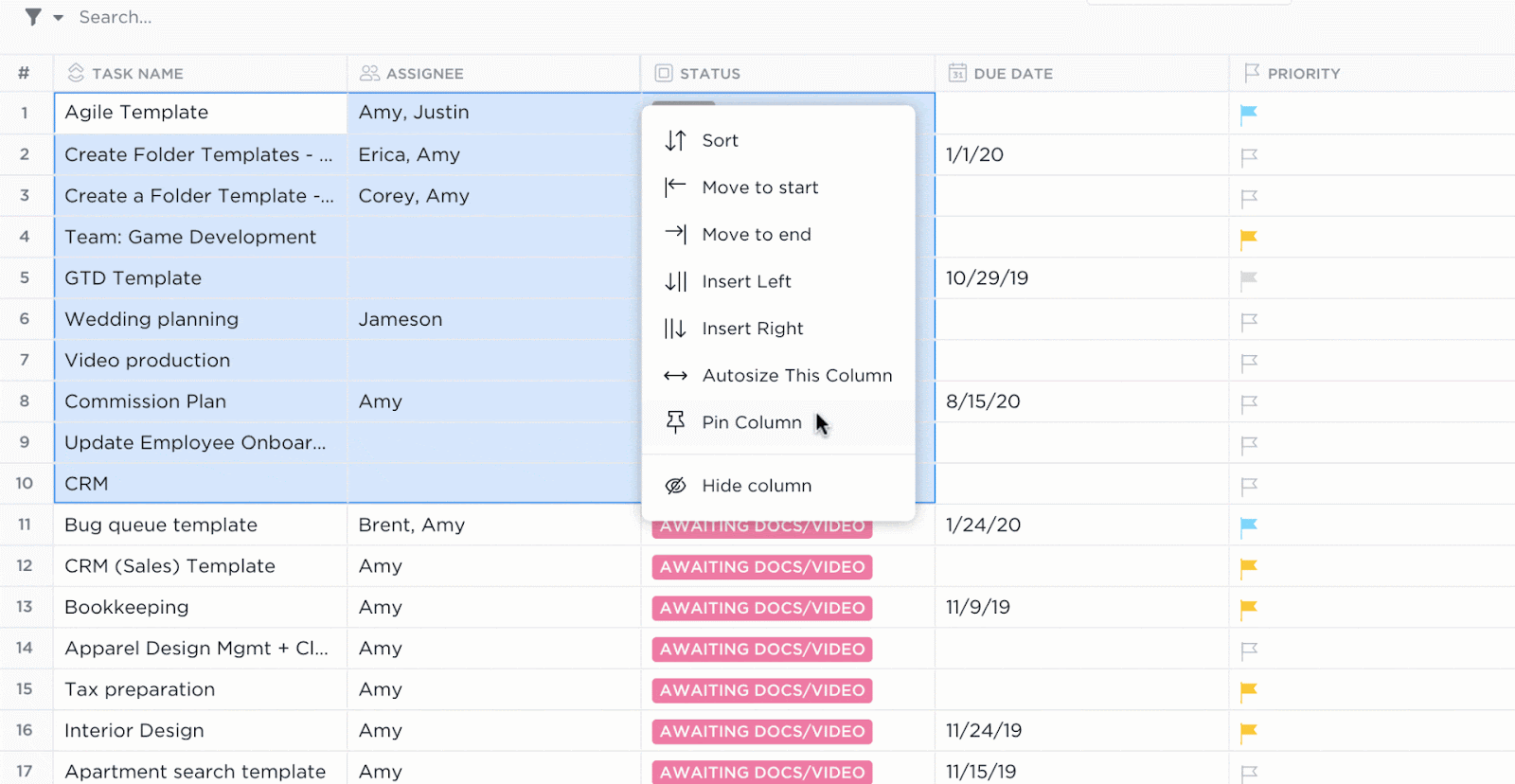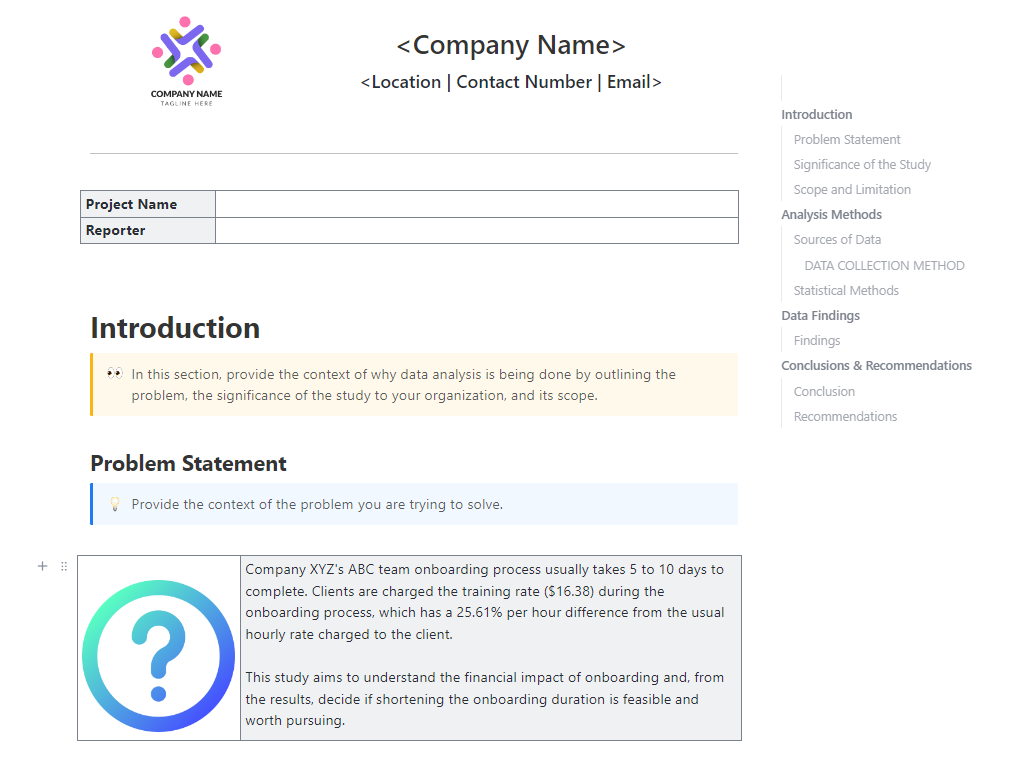لطالما كان Excel المفضل لدى الشركات لتحليل البيانات، ومع ChatGPT، أصبح أكثر قوة.
بشكل عام، تستخدم Excel لتنظيم وتحليل الأرقام والنصوص والبيانات الجدولية في جداول البيانات عن طريق إدخال الصيغ المعقدة يدويًا. الآن يمكنك إنجاز كل ذلك ببضع مطالبات بسيطة في ChatGPT.
في هذه المقالة، سنقدم دليلًا تفصيليًا حول كيفية تحليل بيانات Excel باستخدام ChatGPT، ونوضح لك كيفية التعامل مع كل شيء بدءًا من إدخال البيانات وحتى تحليل الاتجاهات، ونسلط الضوء على المجالات التي يتألق فيها ChatGPT في Excel.
🌟قالب مميز
عندما تغرق في الأرقام، من السهل أن تغفل عن الأفكار القيمة. باستخدام نموذج نتائج تحليل البيانات من ClickUp ، يمكنك تنظيم تحليلاتك وجعلها سهلة الوصول.
كيفية استخدام ChatGPT لتحليل بيانات Excel
لنبدأ خطوة بخطوة.
فيما يلي خمس طرق يمكنك من خلالها استخدام ChatGPT وتقارير Excel لتحليل البيانات.
الخطوة 1: وصف البيانات إلى ChatGPT باستخدام النص
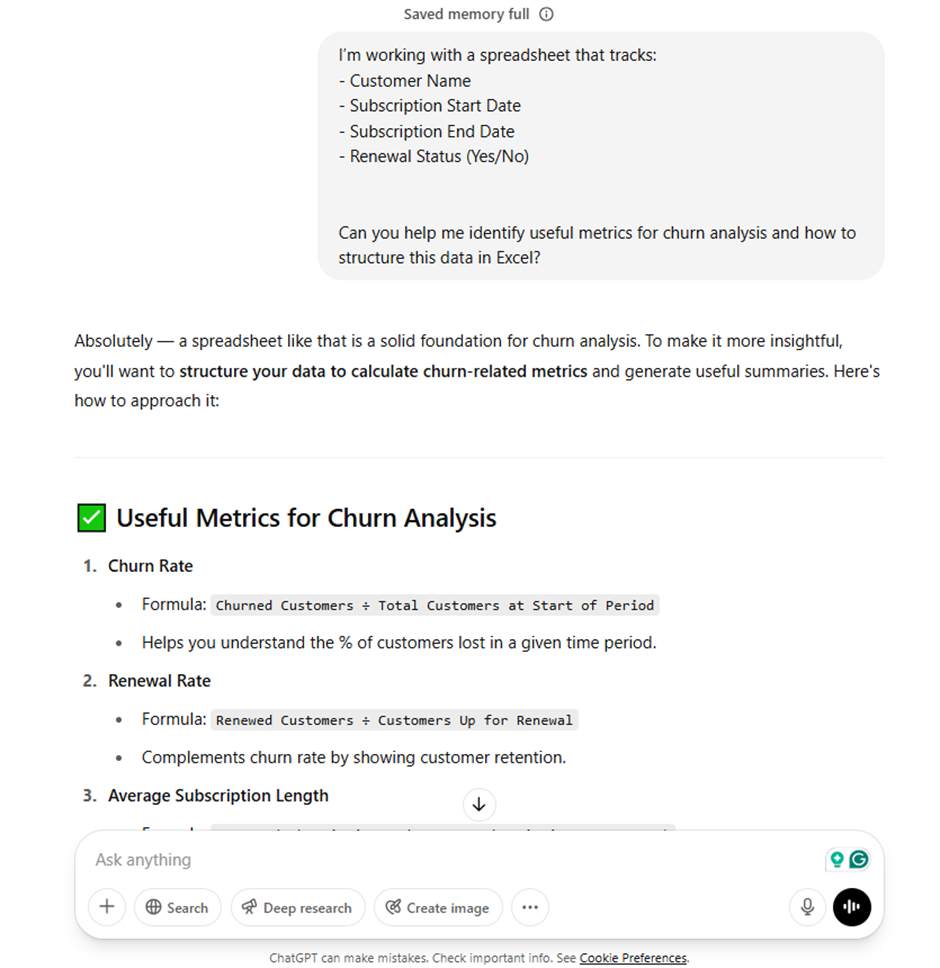
يمكن للمستخدمين ببساطة وصف بنية بيانات Excel الخاصة بهم إلى ChatGPT للحصول على اقتراحات مفيدة للتحليل. على سبيل المثال، يكفي استخدام موجه مثل الموجه أدناه لبدء عملية التحليل:
"أقوم بتتبع أسماء العملاء وتواريخ بدء واختتام اشتراكاتهم وما إذا كانوا قد جددوا اشتراكاتهم. هل يمكنك اقتراح مقاييس لتتبع معدل التسرب؟"
حتى بدون الوصول المباشر إلى بياناتك، يمكن أن ترشدك مساعدة ChatGPT إلى الصيغ التي يجب استخدامها والمقاييس التي يجب حسابها وكيفية تنظيم جدول البيانات من أجل الوضوح.
على الرغم من أن هذه الطريقة لا تحل محل تحليل بيانات Excel الفعلي، إلا أنها طريقة سريعة للحصول على مدخلات توجيهية وتحديد الخطوات التالية.
✨ الأفضل لـ: التخطيط في المراحل المبكرة، أو ابتكار المقاييس، أو المواقف التي لا يتوفر فيها ملف Excel ولكنك لا تزال ترغب في بدء تحليل البيانات ذات الصلة باستخدام أوامر اللغة الطبيعية.
📖 اقرأ أيضًا: كيفية إنشاء لوحة معلومات في Excel؟
الخطوة 2: الصق البيانات الجدولية في ChatGPT
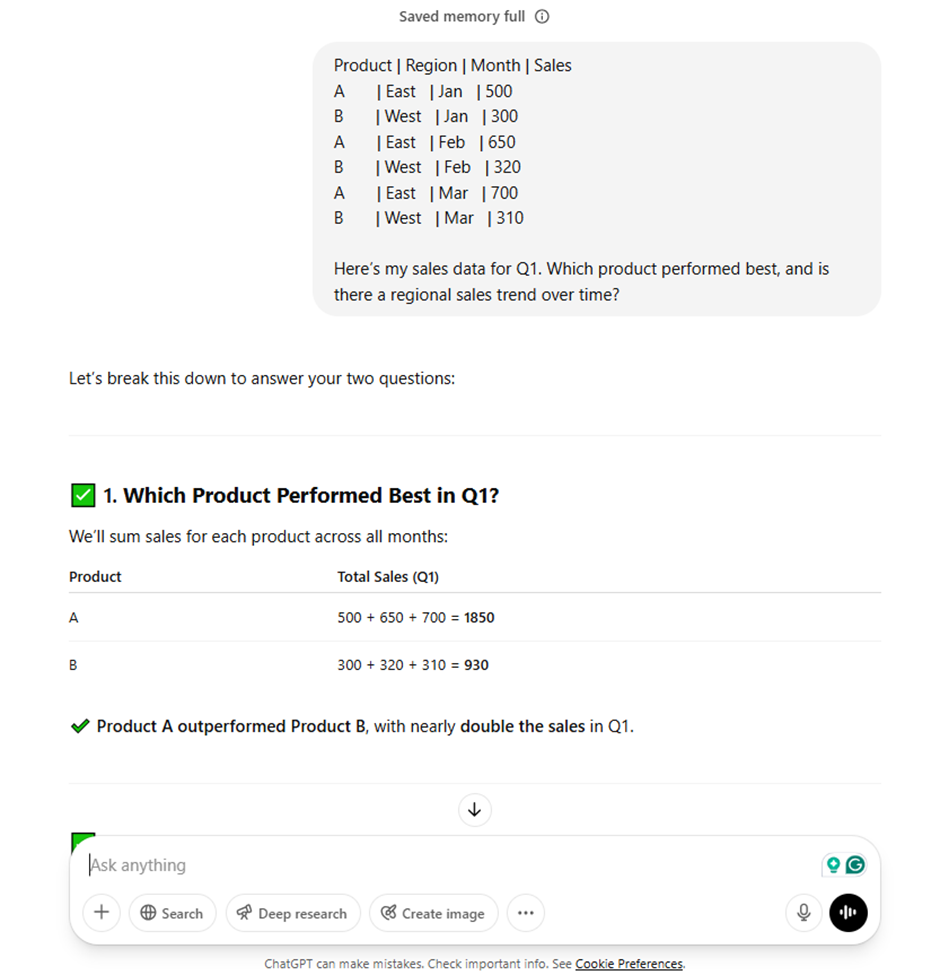
عند العمل مع جداول بيانات Excel أصغر حجمًا، يمكن أن يؤدي لصق مقتطف نظيف من البيانات مباشرةً في ChatGPT إلى الحصول على رؤى سريعة وقيّمة.
يعمل هذا بشكل جيد مع قاعدة بيانات Excel التي تحتوي على أقل من 100 صف. بعد اللصق، يمكن للمستخدمين أن يطلبوا من ChatGPT تحديد الأنماط أو اكتشاف الأخطاء أو تلخيص النتائج.
على سبيل المثال، انسخ جدول Excel يحتوي على 5 إلى 10 صفوف واسأل:
"ما هو المنتج الذي حقق أعلى مبيعات إجمالية، وهل هناك اتجاه على مدار الأشهر؟" ودع ChatGPT يجري تحليل Excel خفيف الوزن دون الحاجة إلى مكون إضافي أو CSV. إنها طريقة سريعة لاستكشاف الاتجاهات أو إجراء تنظيف أساسي للبيانات أو إجراء فحوصات على البيانات التاريخية.
✨ الأفضل لـ: فحص الأنماط بشكل عشوائي، وتنظيف مجموعات البيانات الصغيرة، والحصول على تعليقات سريعة من بيانات Excel الفعلية.
💡 نصيحة احترافية: هل ما زلت تقضي ساعات في نسخ البيانات بين الأوراق والأنظمة؟ توضح لك كيفية توفير الوقت والجهد من خلال أتمتة إدخال البيانات كيفية تخطي العمل اليدوي وتوفير الوقت للمهام التي تحتاج فعلاً إلى عقلك.
📮 ClickUp Insight: 18% من المشاركين في استطلاعنا يرغبون في استخدام الذكاء الاصطناعي لتنظيم حياتهم من خلال التقويمات والمهام والتذكيرات. ويرغب 15% آخرون في أن يتولى الذكاء الاصطناعي المهام الروتينية والأعمال الإدارية.
للقيام بذلك، يجب أن يكون الذكاء الاصطناعي قادرًا على: فهم مستويات الأولوية لكل مهمة في سير العمل، وتنفيذ الخطوات اللازمة لإنشاء المهام أو تعديلها، وإعداد سير عمل آلي.
تحتوي معظم الأدوات على خطوة أو خطوتين من هذه الخطوات. ومع ذلك، ساعد ClickUp المستخدمين على دمج ما يصل إلى 5 تطبيقات أو أكثر باستخدام منصتنا! جرب الجدولة المدعومة بالذكاء الاصطناعي، حيث يمكن تخصيص المهام والاجتماعات بسهولة إلى فترات زمنية متاحة في تقويمك بناءً على مستويات الأولوية. يمكنك أيضًا إعداد قواعد أتمتة مخصصة عبر ClickUp Brain للتعامل مع المهام الروتينية. ودّع العمل المزدحم!
الخطوة 3: وصف بنية البيانات وطلب الكود
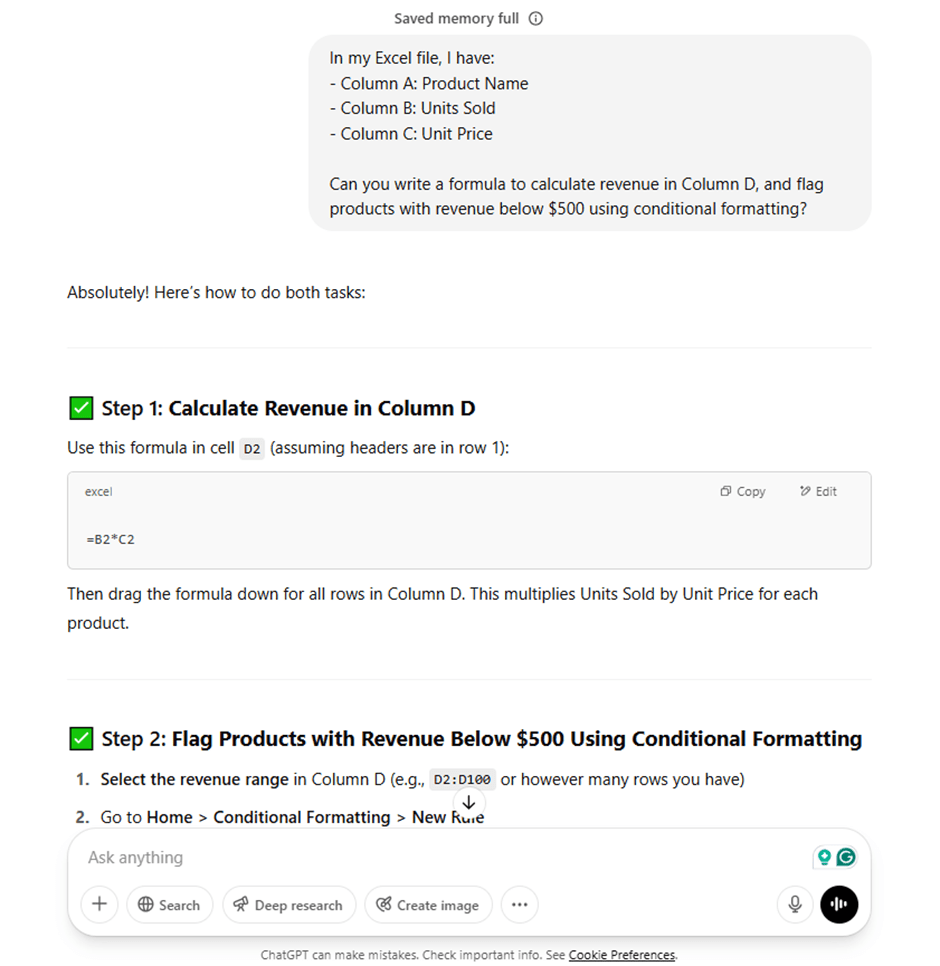
إذا كنت ترغب في أتمتة المهام في Excel أو إنشاء صيغ متقدمة أو استكشاف منطق قابل لإعادة الاستخدام، فما عليك سوى وصف بنية البيانات ثم طلب الكود.
دون لصق الجدول بالكامل، يمكنك شرح الأعمدة وطلب من ChatGPT إنشاء صيغة Excel أو ماكرو VBA أو حتى كود Python.
على سبيل المثال، قل:
"لدي أعمدة لاسم المنتج والوحدات المباعة والسعر. هل يمكنك كتابة صيغة لحساب الإيرادات وتحديد المنتجات ذات الأداء المنخفض؟" سيطالب ChatGPT بإرجاع صيغة تم إنشاؤها ومنطق للتنسيق الشرطي وربما حتى نصيحة حول كيفية أتمتة ذلك بشكل أكبر.
هذه الطريقة مفيدة بشكل خاص للتقنيات المتقدمة في تحليل البيانات وإدارة مشاريع Excel والمهام المعقدة، وعند محاولة توفير الوقت عن طريق تخطي عمليات البحث اليدوية أو كتابة الصيغ بالتجربة والخطأ.
✨ الأفضل لـ: إنشاء صيغ Excel مخصصة، وبناء تدفقات تحليلية، وأتمتة الاستعلامات المتكررة أو المعقدة عبر جداول البيانات.
💡 نصيحة احترافية: لست متأكدًا من سبب عدم نجاح منتجك؟ يساعدك استخدام بيانات تحليلات المنتج لتعزيز نجاح العملاء واستراتيجيات التسويق على تتبع سلوك المستخدمين الحقيقي، حتى تتمكن من إصلاح ما لا يعمل قبل فوات الأوان.
الخطوة 4: استخدم مترجم الأكواد أو المكونات الإضافية لـ ChatGPT
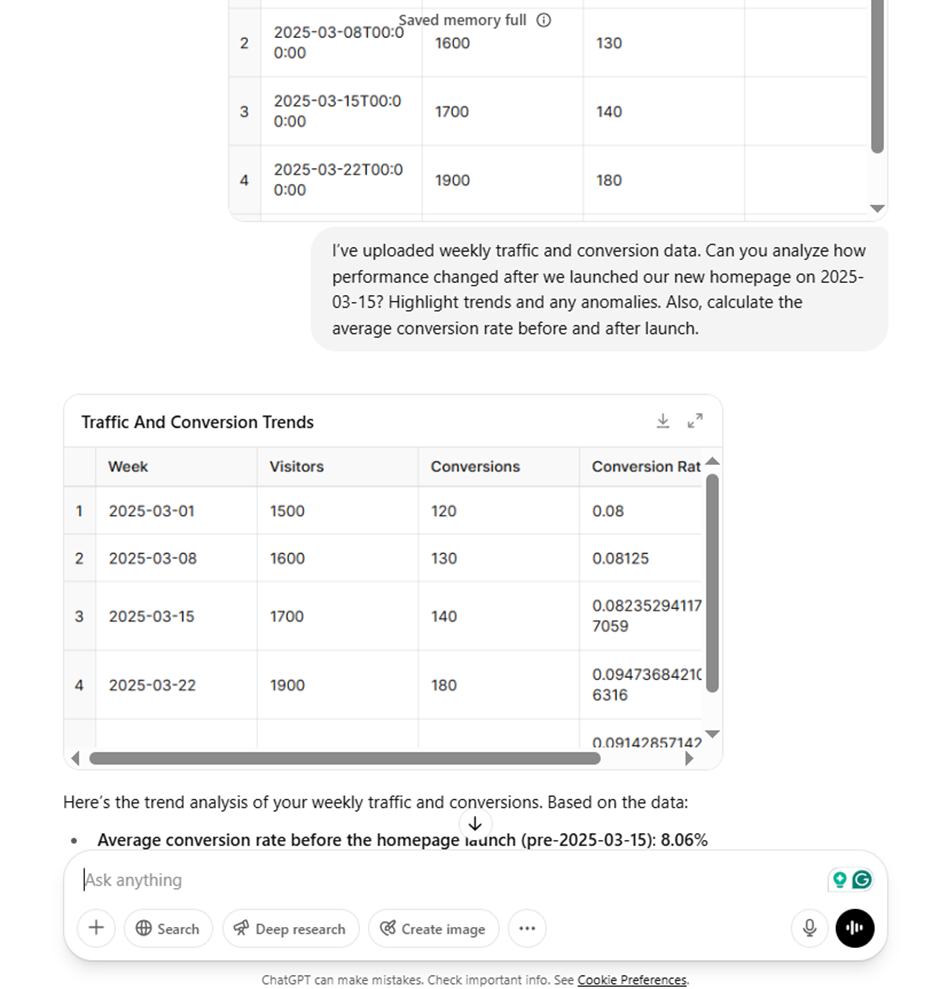
بالنسبة لمستخدمي ChatGPT Plus، فإن Code Interpreter ( المعروف أيضًا باسم Advanced Data Analysis) يرتقي بالأمور إلى المستوى التالي.
بدلاً من لصق النص، يمكنك تحميل ملفات CSV كاملة مباشرةً. ثم يقرأ ChatGPT مجموعة البيانات بأكملها ويجري تحليلًا تفصيليًا لبيانات Excel، ويحسب المتوسطات، ويُنشئ تصورات مثل المخططات الخطية، وحتى يحاكي نتائج اختبار A/B.
هنا يقترب ChatGPT في Excel من الشعور بأنه مساعد بيانات حقيقي، حيث يساعد في توفير رؤى أعمق. وهو يدعم مجموعات البيانات الكبيرة، ويجري حسابات مخصصة، ويلخص البيانات التاريخية دون أي صيغ أو إعداد يدوي.
✨ الأفضل لـ: التحليل المتعمق، وتحليل الاتجاهات، وإنشاء مخططات من البيانات، والتعامل مع المهام المعقدة التي تتطلب أداة منفصلة مثل Power BI.
📖 اقرأ أيضًا: ورقة مرجعية لبرنامج Excel
💟 مكافأة: Brain MAX هو رفيقك على سطح المكتب الذي يعمل بالذكاء الاصطناعي ويأخذ تحليل بيانات Excel إلى المستوى التالي. بفضل التكامل العميق عبر مساحة العمل بأكملها وتطبيقات الجهات الخارجية مثل Google Sheets وجداول البيانات الأخرى، يتيح لك Brain MAX تحليل البيانات وتلخيصها وتصورها بغض النظر عن مكان وجودها.
ما عليك سوى نطق أسئلتك أو تعليماتك — مثل "قارن المبيعات عبر المنصات" أو "سلط الضوء على الاتجاهات في هذه الورقة" — وسيقوم Brain MAX على الفور باستخراج الأفكار وإنشاء المخططات وتنظيم نتائجك. لا داعي بعد الآن للبحث اليدوي أو التبديل بين الأدوات، فبرنامج Brain MAX يجمع كل بياناتك معًا لتحليل سريع وسلس واتخاذ قرارات أكثر ذكاءً.
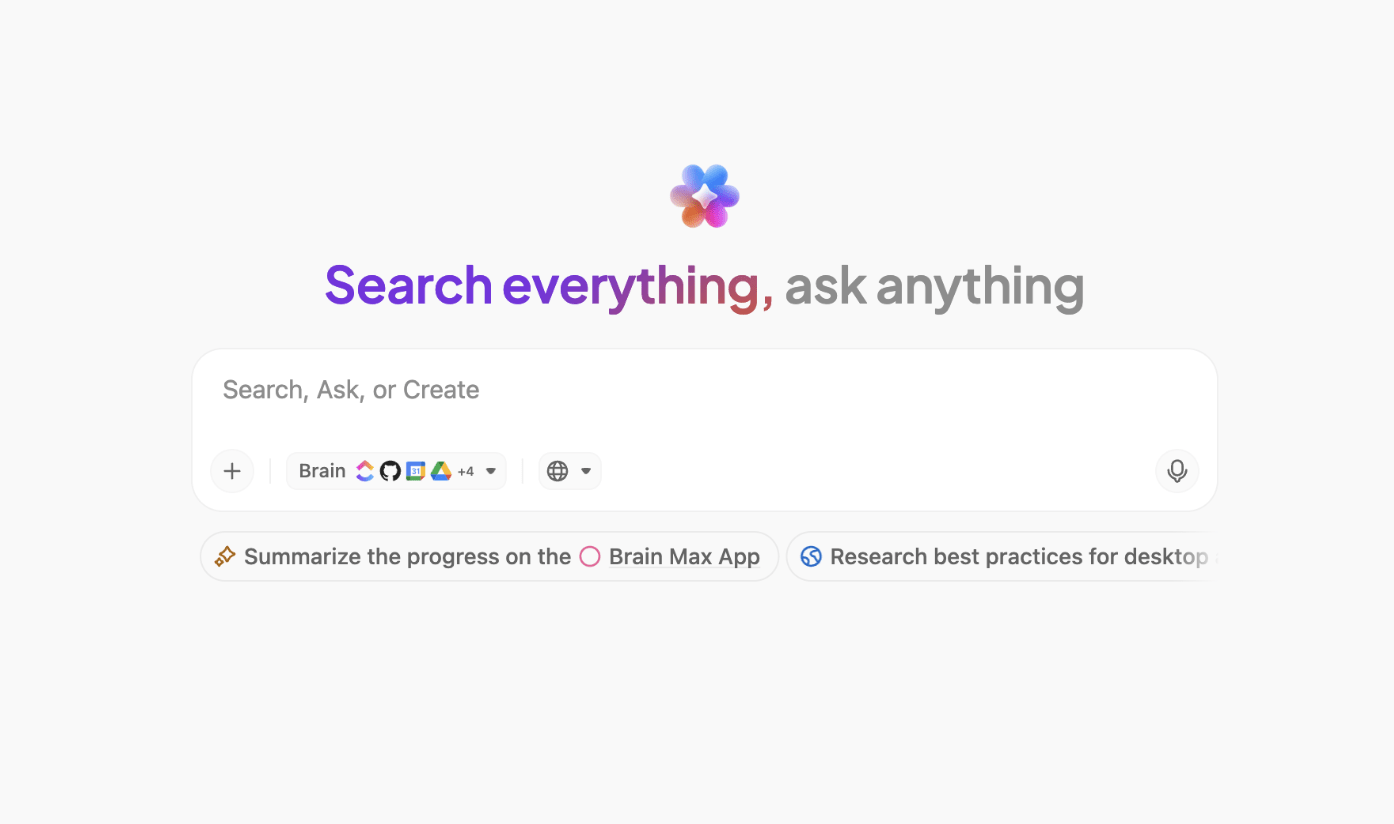
الخطوة 5: تطبيق اقتراحات ChatGPT في Excel
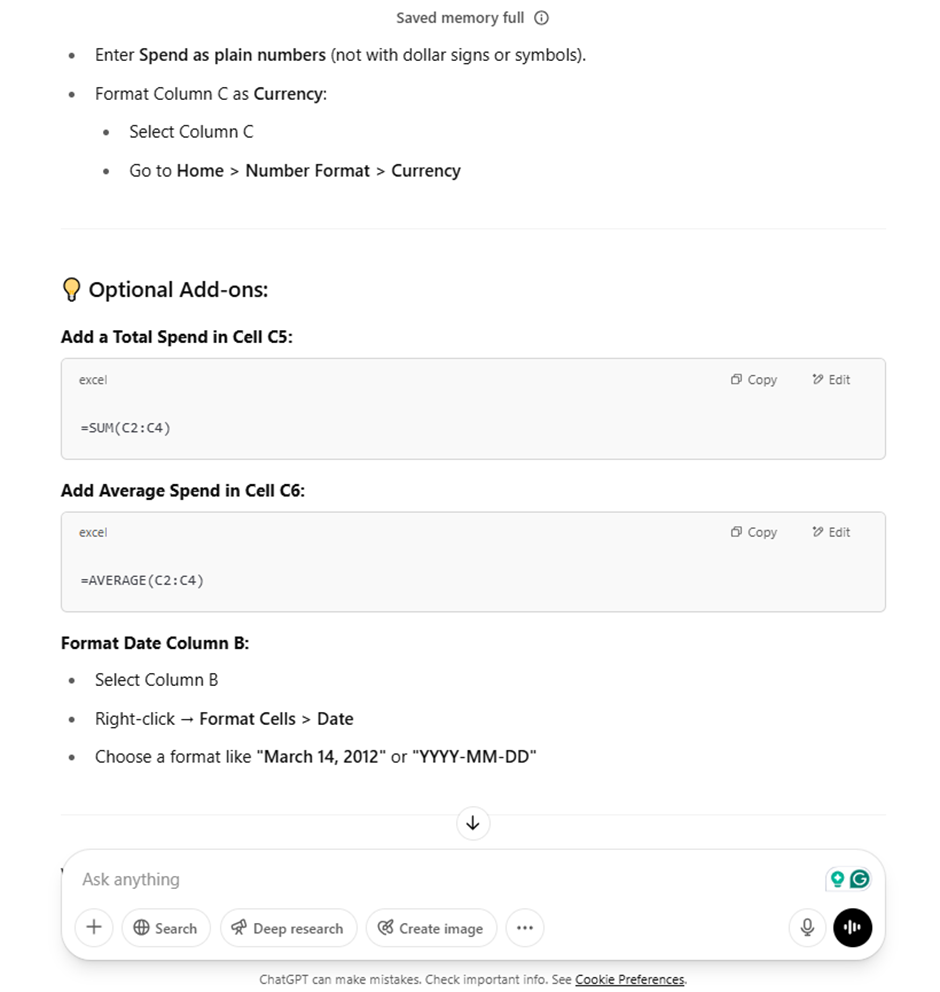
بعد الحصول على الصيغ أو الأفكار أو المخططات من ChatGPT، فإن الخطوة الأخيرة هي تطبيقها مباشرة على ملف Excel الخاص بك. سواء كان ذلك نسخ صيغة أو تعديل سير عمل Excel أو إضافة جدول محوري جديد، فإن هذه المرحلة هي المرحلة التي تنتقل فيها الأمور من الفكرة إلى التنفيذ.
على سبيل المثال، إذا اقترح ChatGPT صيغة مثل =B2*C2 لحساب الإيرادات، فقم بلصقها في عمود جديد واسحبها لأسفل. إذا أوصى بمنطق التجزئة أو التنسيق المخصص، فقم بتكرار ذلك باستخدام أدوات Excel المدمجة.
يمكن إعادة إنشاء المخرجات المرئية مثل المخططات الخطية في Microsoft Excel، أو يمكن استخدام Power BI للوحات المعلومات الأكبر حجمًا.
✨ الأفضل لـ: تطبيق توصيات ChatGPT — إجراء الحسابات، وتنسيق البيانات، وإنشاء عناصر مرئية، أو إنشاء قوالب Excel قابلة لإعادة الاستخدام وتدفقات تحليلية
💡 نصيحة احترافية: إذا كنت تدير مشاريعك دون بيانات موثوقة، فأنت تقوم بالتخمين فقط. توضح لك تحليلات إدارة المشاريع كيفية استخدام المقاييس الموضوعية للبقاء على المسار الصحيح وتقديم نتائج أكثر ذكاءً وسرعةً وبمفاجآت أقل.
قيود استخدام ChatGPT لتحليل بيانات Excel
على الرغم من أن ChatGPT أثبت أنه أداة قيّمة لتبسيط تحليل بيانات Excel، إلا أنه من غير المستحسن الاعتماد عليه وحده في المهام الحيوية. وإليك السبب:
- غالبًا ما يولد ChatGPT صيغ Excel غير صحيحة أو معقدة للغاية، خاصة بالنسبة للوظائف الأحدث مثل LAMBDA أو BYROW أو MAKEARRAY، والتي لم يتم توثيقها على نطاق واسع في بيانات التدريب الخاصة به. في بعض الحالات، قد يولد وظائف وهمية غير موجودة
- يجب على المستخدمين فهم مهامهم المتعلقة ببرنامج Excel جيدًا بما يكفي لصيغة سؤال واضح. إذا كانت المدخلات غامضة أو لم يفهم المستخدم المشكلة، فعادةً ما تكون النتائج غير دقيقة أو غير مفيدة، مما يسلط الضوء على اعتماد الأداة على المطالبات القوية
- يواجه صعوبة في التعامل مع الاستعلامات المعقدة التي تتضمن منطقًا متعدد الخطوات أو تنسيقًا متقدمًا، وقد يعرض نفس الإجابة الخاطئة بشكل متكرر حتى بعد تلقي الملاحظات، مما يؤدي إلى حدوث حلقات توجيهية محبطة
- بالنسبة للمستخدمين الذين يعملون مع بيانات حساسة، قد يكون الاعتماد على ChatGPT وحده أمرًا محفوفًا بالمخاطر. نظرًا لعدم وجود رؤية واضحة لكيفية تدريب النموذج أو كيفية معالجة البيانات بعد إرسالها، تظل مخاوف خصوصية البيانات قائمة، خاصة بالنسبة للاستخدام المؤسسي
🧠 هل تعلم: تستخدم Netflix الذكاء الاصطناعي لتوصية البرامج بناءً على عادات المشاهدة الخاصة بك، ويمكن للمسوقين فعل الشيء نفسه مع بيانات الحملات. يوضح كيفية استخدام الذكاء الاصطناعي لتحليل البيانات كيفية تحويل الأرقام الأولية إلى رؤى قابلة للتنفيذ باستخدام أدوات الذكاء الاصطناعي التي تكشف الأنماط وتتنبأ بالاتجاهات وتحسن عملية اتخاذ القرار.
تعرف على ClickUp — نظم مشاريع تحليل البيانات الخاصة بك بسهولة
يحتوي Excel على العديد من الميزات المفيدة، ولكن هناك مشكلة كبيرة في كيفية استخدام الشركات له: البيانات موجودة في Excel، والمهام في أداة تتبع منفصلة، والرؤى في صندوق بريد شخص ما.
لا تنهار الشركات بسبب جدول بيانات واحد سيئ.
تتفكك هذه الفرق لأنها تعمل في عزلة عن بعضها البعض. بمرور الوقت، يتفاقم هذا التجزؤ ويصبح توسعًا في العمل. ما يبدأ ببضعة ملفات منفصلة يصبح نظامًا لا يمكن لأحد رؤيته بالكامل أو الوثوق به.
ClickUp يعالج ذلك.
يجمع هذا البرنامج سير عمل تحليل البيانات بالكامل، مع إبراز ميزاته الرئيسية — من إدخال بيانات Excel إلى الأفكار والتقارير والمتابعة — في منصة واحدة متصلة.
هذا ما قالته جيما كوينزي، مديرة الفنون في Kredo Inc. عن ClickUp:
ClickUp هو أفضل شيء حدث لي على الإطلاق. أنا مدير الفنون في Kredo Inc، الشركة الأم لثلاث شركات تابعة. أنا أدير فريقًا من المصممين، لذا يساعدني ClickUp في إدارة المشاريع وإدارة الوقت وتوزيع المهام وغير ذلك الكثير!
ClickUp هو أفضل شيء حدث لي على الإطلاق. أنا مدير الفني في Kredo Inc، الشركة الأم لثلاث شركات تابعة. أنا أدير فريقًا من المصممين، لذا يساعدني ClickUp في إدارة المشاريع وإدارة الوقت وتوزيع المهام وغير ذلك الكثير!
أحد أكبر المشكلات في استخدام ChatGPT لتحليل بيانات Excel هو الافتقار إلى السياق. فهو لا يستطيع تذكر مساحة العمل الخاصة بك أو مشاريعك أو المنطق وراء آخر موجه لك. ClickUp لا يعاني من هذه المشكلة.
كل حقل وجدول وصيغة ومحادثة موجودة داخل مساحة العمل الخاصة بك — مرتبطة ببعضها البعض وقابلة للبحث وإعادة الاستخدام. كل شيء يبقى في مكان واحد، مما يمكّن فريقك من التعامل مع البيانات بشكل استباقي.
دعنا نلقي نظرة على النقاط الرئيسية التي توضح لماذا يعد هذا البرنامج أحد أفضل بدائل Excel.
تنظيم دقيق وسهولة الوصول باستخدام الحقول المخصصة في ClickUp
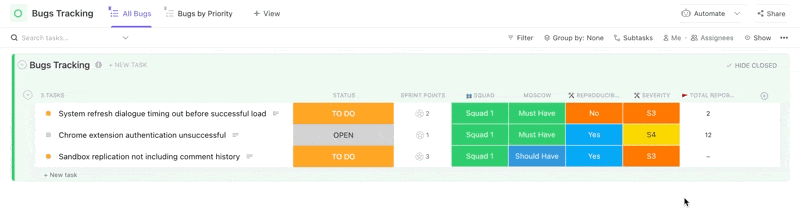
تتيح لك الحقول المخصصة في ClickUp تخزين البيانات المنظمة داخل المهام.
بدلاً من فتح جدول بيانات منفصل لتتبع الميزانية أو الموقع أو الأولوية أو تفاصيل العملاء، يمكنك إضافة هذه المعلومات مباشرة إلى سير عملك.
هذه الحقول ليست ثابتة أيضًا. يمكنك الفرز والتصفية والتجميع وإعداد التقارير بناءً عليها. وعندما تكون جاهزًا لحساب الإجماليات أو إنشاء منطق، تتيح لك حقول الصيغة القيام بذلك مباشرةً، دون الحاجة إلى العودة إلى Excel أو مطالبة ChatGPT بإنشاء صيغة قد تكون خاطئة.
يمكنك حتى البدء مباشرة في استخدام المساعدة بالذكاء الاصطناعي من خلال الحقول المخصصة بالذكاء الاصطناعي التي تلتقط البيانات وتملؤها نيابة عنك:
📖 اقرأ أيضًا: برامج إدارة المشاريع مقابل Excel
رؤى سريعة مع ClickUp Brain
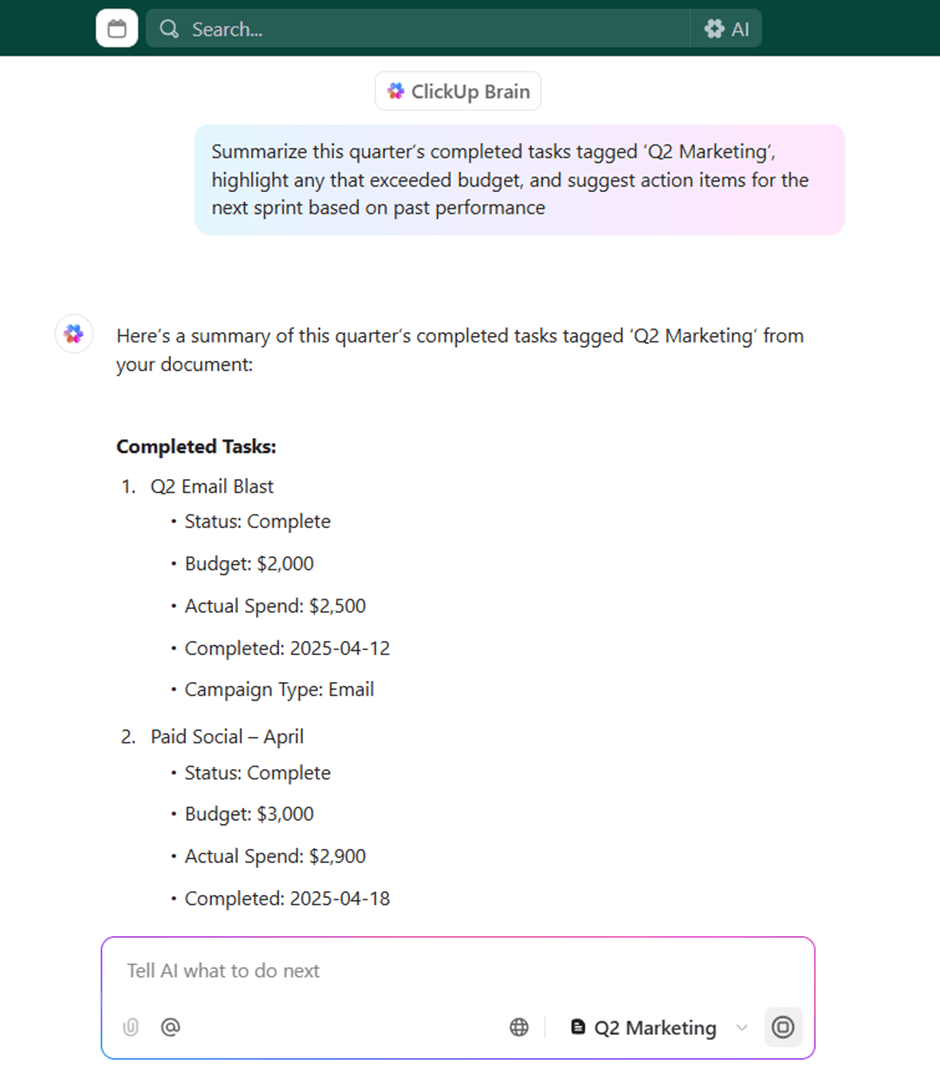
بالنسبة للمستخدمين الذين يرغبون في إجراء تحليل مدعوم بالذكاء الاصطناعي دون الحاجة إلى النسخ واللصق أو إعادة التنسيق، يتم دمج ClickUp Brain مباشرة في مساحة العمل الخاصة بك. فهو يفهم مهام Excel وبيانات المشروع والمواعيد النهائية وحتى المقاييس المخصصة.
يمكنك طرح أسئلة مثل "أي من حملاتنا حققت أفضل عائد على الاستثمار في الربع الأخير؟" والحصول على إجابة فورية، محسوبة من بيانات المهام الحية. إليك مقطع فيديو سريع حول كيفية طرح الأسئلة في ClickUp Brain:
وهذا يزيل أكبر عائق يواجه المستخدمين مع ChatGPT: الحاجة إلى صياغة مطالبات مثالية أو التحقق من النتائج الوهمية. في ClickUp، يفهم الذكاء الاصطناعي سياقك وبياناتك، مما يتيح إنشاء قاعدة بيانات علائقية.
📖 اقرأ أيضًا: أفضل بدائل Microsoft Project
جداول تفاعلية مباشرة تعرض مقاييس وبيانات مخصصة
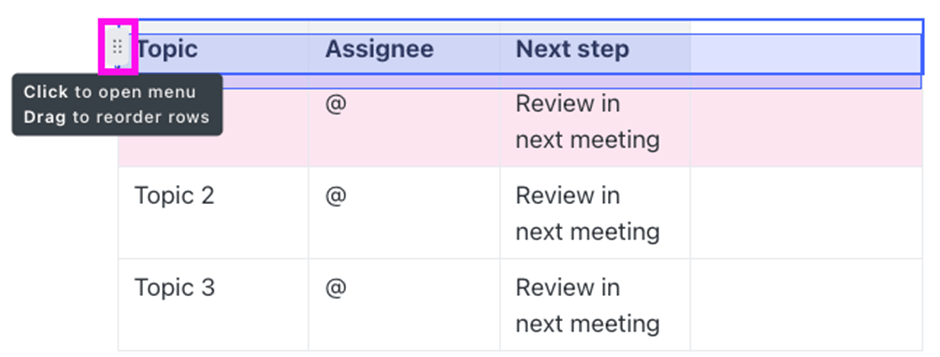
الجداول في ClickUp حية وقابلة للتحرير ومرنة للغاية. يمكنك لصق البيانات من ملفات CSV وإعادة تنظيمها وإجراء الحسابات ومشاركتها مع فريقك، كل ذلك في نفس المستند أو لوحة المعلومات.
هل تحتاج إلى تلخيص الاتجاهات؟ اطلب من ClickUp Brain سحب البيانات وتلخيصها في ClickUp Docs. هل تريد تحويل الأفكار إلى أفعال؟ أنشئ مهمة من هذا المستند بنقرة واحدة.
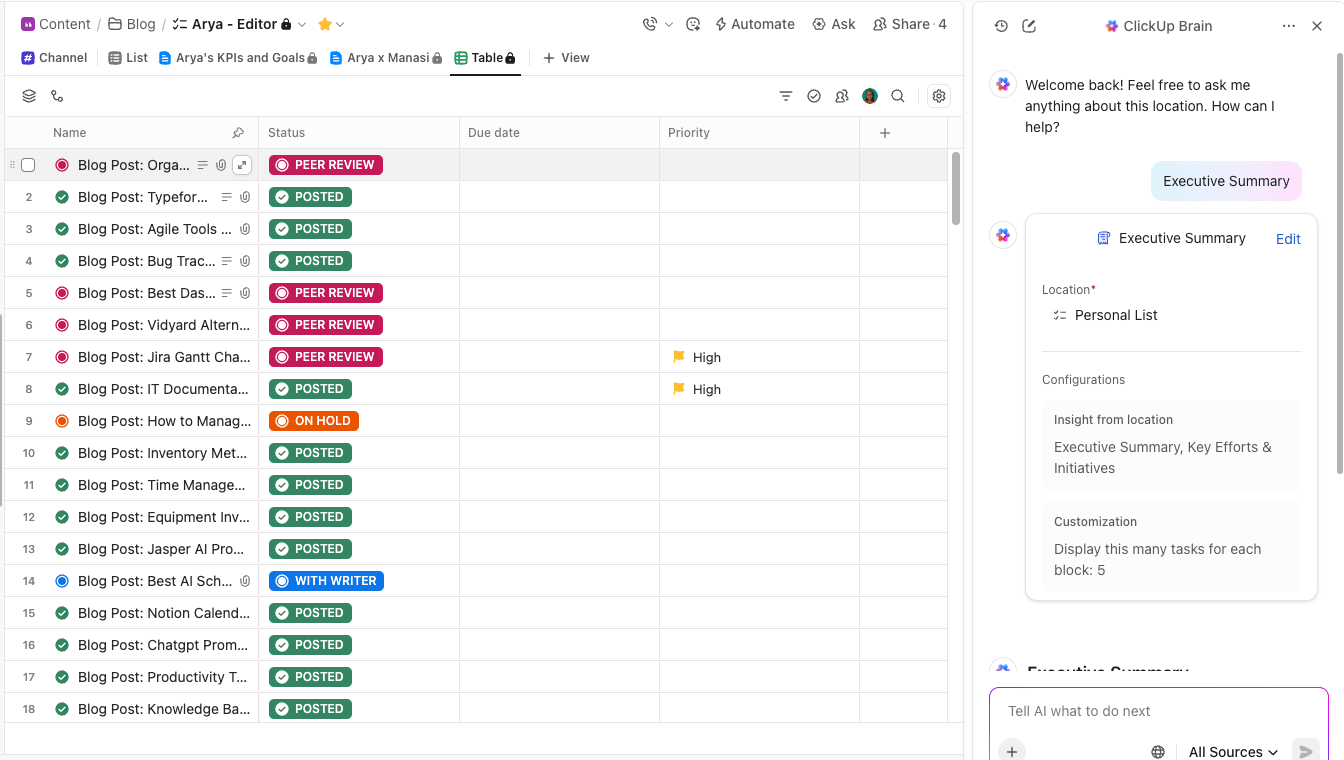
💡 نصيحة احترافية: هل سئمت من إضاعة الوقت في تنسيق الجدول نفسه مرارًا وتكرارًا؟ استخدم التخطيطات المعدة مسبقًا في قوالب الجداول المجانية لتحسين الكفاءة وتنظيم بياناتك بشكل أسرع والتركيز على ما يهم بالفعل.
تعاون مدمج وسهل عبر أدوات متكاملة
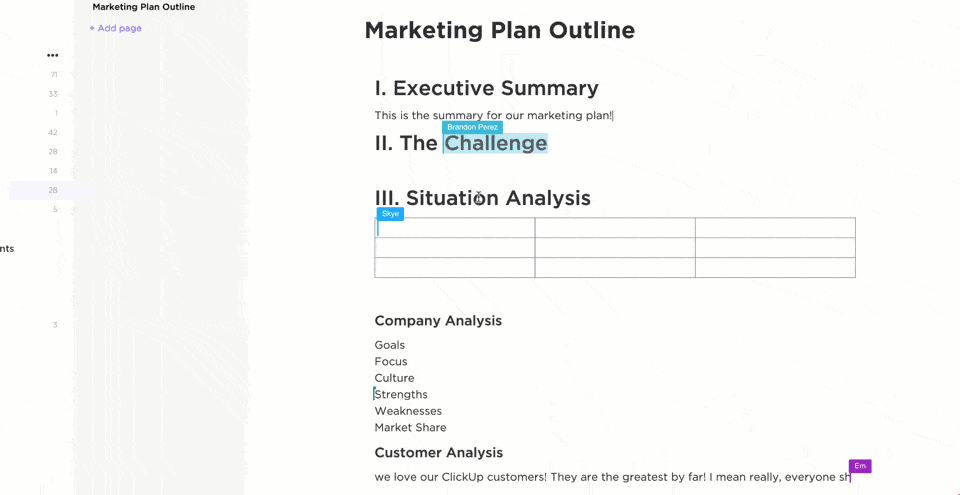
على عكس Excel أو ChatGPT، فإن ClickUp مصمم للتعاون. يمكن لأعضاء الفريق مراجعة المهام وتحريرها والتعليق عليها وتعيينها في الوقت الفعلي. سترى من يكتب ومن يحرر وما الذي يتغير مباشرة.
يظل الجميع على اطلاع بالمقاييس، مثل معدلات التحويل ومعدلات التسرب أو بيانات التسجيل على سبيل المثال، مما يلغي الحاجة إلى الاستفسار عن أحدث إصدار.
هل لديك سؤال سريع حول البيانات؟ تواصل مع فريقك عبر الدردشة المدمجة في ClickUp!
لذا، إذا وصلت إلى الحدود القصوى لما يمكن أن يقدمه ChatGPT، فإن ClickUp يتدخل بتوفير الهيكلية والوضوح والتنفيذ الفعلي للمشروع.
👀 حقيقة ممتعة: كانت فلورنس نايتنجيل من أوائل من استخدموا تحليل البيانات في مجال الرعاية الصحية. في خمسينيات القرن التاسع عشر، أنشأت مخططات منطقة قطبية لتوضيح أن عدد الجنود الذين يموتون بسبب الأمراض يفوق عدد الذين يموتون بسبب جروح المعركة.
ClickUp هو المكان الذي تتكامل فيه البيانات أخيرًا
غالبًا ما يستغرق تحليل البيانات يدويًا وقتًا طويلاً، بما في ذلك العمليات المعقدة مثل حساب الانحرافات المعيارية أو تحليل توزيع التكرار.
أتمتة طريقة تحليل البيانات وتتبع النتائج والتعاون بين الفرق هي الطريقة الوحيدة للبقاء في المنافسة الآن.
ومع ذلك، فإن استخدام أدوات مثل ChatGPT لإجراء التحليل بشكل منفصل قد يتسبب في فقدان الفرق للرؤى المهمة، أو القيام بمهام متكررة، أو العمل بناءً على معلومات قديمة. وهنا يأتي دور ClickUp.
من خلال الجمع بين إدارة المهام ومصادر البيانات وهيكلة البيانات والرؤى المدعومة بالذكاء الاصطناعي في منصة واحدة، يساعدك ClickUp على الانتقال من الأوراق المتناثرة إلى التنفيذ المبسط. بدلاً من التبديل بين Excel وتطبيقات الدردشة ومتتبعات المشاريع، يعمل ClickUp على مركزية عملك بالكامل.
في الواقع، أفادت الفرق التي تستخدم ClickUp ب تحقيق وفورات في التكاليف تصل إلى 50٪ من خلال دمج ثلاث أدوات في أداة واحدة، دون المساومة على الميزات أو المرونة (RevPartners، الخدمات المهنية).
سجل الآن في ClickUp — فهو مجاني في البداية وقوي بما يكفي للتوسع.
الأسئلة المتداولة
نعم، يمكنك استخدام ChatGPT للمساعدة في تحليل البيانات من Excel. يمكنك نسخ بياناتك ولصقها أو وصف مجموعة البيانات الخاصة بك، ويمكن لـ ChatGPT مساعدتك في الصيغ والملخصات والرؤى. لإجراء تحليل أكثر تقدمًا، يمكنك استخدام المكونات الإضافية أو عمليات الدمج التي تربط ChatGPT بـ Excel.
لا يمكن لـ ChatGPT نفسه إنشاء ملفات Excel (. xlsx) قابلة للتنزيل مباشرةً، ولكنه يمكنه إنشاء بيانات بتنسيق جدول أو توفير كود (مثل نصوص Python) يمكنك استخدامه لإنشاء ملفات Excel. قد توفر بعض المنصات أو المكونات الإضافية التي تستخدم ChatGPT ميزات تصدير مباشر إلى Excel.
نعم، يمكن لـ ChatGPT تحليل بيانات CSV. يمكنك لصق محتوى CSV أو وصف الهيكل، ويمكن لـ ChatGPT المساعدة في تفسير البيانات أو تلخيصها أو تحويلها. بالنسبة للملفات الكبيرة، قد تحتاج إلى استخدام الكود أو عمليات الدمج.
يمكنك دمج ChatGPT مع Excel باستخدام مكونات إضافية من جهات خارجية أو واجهات برمجة التطبيقات أو أدوات أتمتة مثل Zapier أو Microsoft Power Automate. تتيح لك عمليات الدمج هذه إرسال البيانات بين Excel و ChatGPT للتحليل أو إنشاء المحتوى أو الأتمتة.